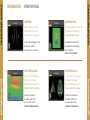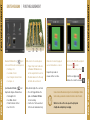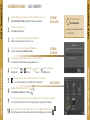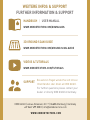OKM Fusion Professional Plus Benutzerhandbuch
- Typ
- Benutzerhandbuch

PROFESSIONAL
PLUS
Fusion
QUICK START GUIDE
ab Version 2.0
version 2.0 or higher

ASSEMBLYZUSAMMENBAU
ZUSAMMENBAU | ASSEMBLY
ASSEMBLYZUSAMMENBAU
111
111
111
Ladegerät an Kontrolleinheit anstecken, um Ladestand
zu prüfen (voll = LED aus) und
Akku zu laden (LED an).
Plug Charger into Control Unit to check charge status
(fully charged = LED off) and recharge batteries (LED on).
Sonde einschalten. Sonde vertikal in der Hand halten
ODER Sonde horizontal an Gestänge anklemmen.
Power on Probe. Hold Probe vertically in your hand
OR clamp Probe horizontally to Telescopic Rod.
Sonde vertikal:
Steuerung via Sonde oder
Notebook
.
Sonde horizontal
: Steuerung nur via Notebook.
Probe vertical: Operation via Probe or notebook.
Probe horizontal: Operation only via notebook.
333
333
333
Sonde einschalten. Sonde vertikal in der Hand halten
ODER
Power on Probe. Hold Probe vertically in your hand
222
222
222
AUSRICHTUNG BEACHTEN! NOTE ORIENTATION!
Sonde vertikal:
Sonde horizontal
Probe vertical:
444
444
444
Software installieren, Bluetooth einrichten und Notebook
mit Sonde verbinden (siehe DATENÜBERTRAGUNG).
Install software, setup
Bluetooth and connect notebook
with Probe (
see DATA TRANSFER
).

BETRIEBSARTEN | OPERATING MODES
BETRIEBSARTEN OPERATING MODES
BETRIEBSARTEN OPERATING MODES
Akustische und visuelle Magnet-
feldmessung zur Detektion von
oberflächennahen Metallobjekten.
Acoustic and visual magnetic field
measurement to detect
metal objects near the surface.
LIVE SOUND
Flächenmessung mit Visualisierung
in 3D zur Analyse am Notebook.
Sonde vertikal oder horizontal.
Ground measurement with 3D
visualization for detailed analysis
on the notebook.
Probe vertical or horizontal.
3D GROUND SCAN
Schnelle Detektion von Objekten
in beliebiger Scanrichtung
(Messung wird nicht gespeichert).
Sonde in horizontaler Ausrichtung.
Fast detection of objects
in random scan direction
(scan can not be saved).
Probe in horizontal orientation.
LIVE SCAN (horizontal)
Schnelle Detektion von Anomalien
in beliebiger Scanrichtung
(Messung wird nicht gespeichert).
Sonde in vertikaler Ausrichtung.
Fast detection of anomalies
in random scan direction
(scan can not be saved).
Probe in vertical orientation.
LIVE SCAN (vertical)

FIRST MEASUREMENT
ERSTE MESSUNG | FIRST MEASUREMENT
ERSTE MESSUNG
FIRST MEASUREMENT
ERSTE MESSUNG
Visualizer 3D Studio öffnen, Import
starten und 3D Ground Scan konfigurieren:
• Feldlänge: 20 m
• Scanmodus: Parallel
• Ausrichtung der Sonde: Vertikal
• Suchspule: Ja
Open Visualizer 3D Studio, start
import and configure 3D Ground Scan:
• Field Length: 20 m
• Scan Mode: Parallel
• Probe Orientation: Vertical
• Search Coil: Yes
Wiederholen Sie den Vorgang, um
weitere Messbahnen zu scannen.
Repeat this procedure to
measure further scan lines.
Im Messfeld rechts unten beginnen.
• TriggerKnopf an der Sonde oder
in Visualizer 3D Studio drücken,
um Messung der Bahn zu starten.
• Messbahn ablaufen. Die Messung
der Bahn endet automatisch.
Start at bottom right of the scan field.
• Press the Trigger Button at the
probe or in Visualizer 3D Studio
to start scanning.
• Scan the line. The measurement
of the line will end automatically.
Nach der letzten Bahn Messung durch
Drücken von beenden
und auf dem Notebook speichern .
Finish the scan by pressing
and save the scan on the notebook .
Scannen Sie alle Messbahnen in gleicher Geschwindigkeit. Halten
Sie die Sonde gerade und vermeiden Sie Rotieren oder Pendeln.
Walk all scan lines at the same speed. Keep the probe
straight and avoid pivoting or swinging.
123...

DATA TRANSFERDATENÜBERTRAGUNG
DATENÜBERTRAGUNG | DATA TRANSFER
DATA TRANSFERDATENÜBERTRAGUNG
Messung mit Fusion Professional Plus durchführen. Nach Beendigung auf Notebook speichern .
Perform measurement with Fusion Professional Plus. After finishing, save file on notebook .
111
Visualizer 3D Studio herunterladen oder USB-Stick an Notebook anstecken.
Download Visualizer 3D Studio or plug USB flash drive into notebook.
222
Setup.exe starten (Installation).
Start Setup.exe (Installation).
333
Folgen Sie den Installationsanweisungen auf dem Bildschirm.
Follow the installation instructions on the screen.
Fertig installiertes Programm Visualizer 3D Studio öffnen.
Open the installed software Visualizer 3D Studio.
444
555
Aktivierungscode eingeben (gültiger Software-Schlüssel erforderlich).
Get Activation Code (valid Software Key required) and enter it.
666
Bluetooth koppeln: Einstellungen Geräte Bluetooth hinzufügen ...
Pair Bluetooth: Settings Devices Add Bluetooth ...
777
... Bluetooth auswählen und Gerät (OKM Fusion Professional Plus) koppeln.
... select Bluetooth and pair device (OKM
Fusion Professional Plus
).
888
Visualizer 3D Studio öffnen und Import starten:
Open Visualizer 3D Studio and start Import:
999
Fusion Professional Plus (ab Version 2.0) auswählen und Messparameter in Dialogfenstern eingeben.
Select Fusion Professional Plus (version 2.0 or higher) and enter scan parameters in dialogs.
101010
SOFTWARE
INSTALLATION
SOFTWARE
ACTIVATION
DATA TRANSFER
AKTIVIERUNGSCODE HIER:
GET ACTIVATION CODE:
www.okmdetectors.com/software-activation
+49 3447 499 300 0
> > >
öffnen und Import starten:
öffnen und Import starten:
and start Import:
öffnen und Import starten:

WEITERE INFOS & SUPPORT
FURTHER INFORMATION & SUPPORT
WWW.OKMDETECTORS.COM
WWW.OKMDETECTORS.COM/DOWNLOADS
HANDBUCH | USER MANUAL
OKM GmbH | Julius-Zinkeisen-Str. 7 | 04600 Altenburg | Germany
+49 3447 499 300 0 | info@okmdetectors.com
VIDEOS & TUTORIALS
WWW.OKMDETECTORS.COM/TUTORIALS
SUPPORT
Bei weiteren Fragen wenden Sie sich bitte an
Ihren Händler oder direkt an OKM GmbH.
For further questions please contact your
dealer or directly OKM GmbH in Germany.
3D GROUND SCAN GUIDE
WWW.OKMDETECTORS.COM/GROUND-SCAN-GUIDE
-
 1
1
-
 2
2
-
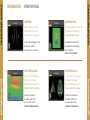 3
3
-
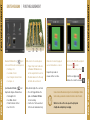 4
4
-
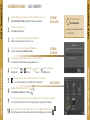 5
5
-
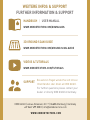 6
6
OKM Fusion Professional Plus Benutzerhandbuch
- Typ
- Benutzerhandbuch
in anderen Sprachen
Verwandte Papiere
Sonstige Unterlagen
-
WolfVision 102347 Instructions Manual
-
WolfVision VZ-P38 Datenblatt
-
WolfVision VZ-8plus Benutzerhandbuch
-
WolfVision VZ-C12³ Datenblatt
-
WolfVision VZ-9plus³ Datenblatt
-
WolfVision VZ-8light³ Benutzerhandbuch
-
WolfVision EYE-12 Instructions Manual
-
Samsung YP-T7FZ Benutzerhandbuch
-
IFM EIO404 Bedienungsanleitung
-
Sony BDV-N 7200WL Bedienungsanleitung